
- •Ит поддержки техники личной работы Основные сведения о библиотеке Финансового университета.
- •Справочно-поисковые системы.
- •Структура и правила оформления научно-исследовательских, курсовых, дипломных и иных работ
- •Общие требования к оформлению работы.
- •Заголовки
- •1 Заголовок структурного элемента, главы,
- •Таблицы
- •Приложения
- •Ссылки и сноски
- •Библиографический список (список используемых источников)
- •Литература (Библиографический список) – если в него включается вся изученная автором литература, независимо от того, использовалась она автором в работе или нет.
- •Рассмотрим примеры
- •Нормативно-правовые источники
- •Учебники, монографии, брошюры
- •Диссертации и авторефераты диссертаций
- •Работа с шаблонами документа
- •Формулы
- •Перекрестные ссылки
- •Создание списков
- •Создание многоколоночного текста
- •Оглавление
- •Список литературы
- •Титульный лист
- •Присвоение названия таблицам (рисункам)
- •Использование закладок
- •Работа с гиперссылками
- •Добавление примечаний
- •Работа в режимах Структура и Схема документа
- •Графические возможности Word 2007
- •Использование макросов
- •Создание публикаций в ms Publisher
- •Работа с электронными таблицами Графики
- •Линейный график
- •Столбчатый график
- •Круговой график.
- •Построение диаграммы Парето Теоретическая часть
- •Порядок работы
- •Задание
- •Задание
- •Некоторые приемы работы в Power Point
- •Оглавление
Создание списков
Для создания нумерованных, маркированных и многоуровневых списков можно использовать кнопки Маркеры, Нумерация и Многоуровневый список в группе Абзац вкладки Главная.

Если просто щелкнуть на этих кнопках, то будет создан список с последним выбранным форматированием. Если щелкнуть на треугольнике справа от кнопки, то раскроется список с вариантами оформления списка. При наведении указателя мыши на вариант списка вы сразу увидите, как он будет выглядеть в тексте.

Для создания списка сделайте следующее.
Выделите требуемый участок текста.
Щелкните правой кнопкой мыши и выберите нужный пункт контекстного меню или щелкните на необходимой кнопке в группе Абзац вкладки Главная.
Щелкните на нужном типе маркера.
Повышать или понижать уровень можно синими стрелками Увеличить отступ или Уменьшить отступ вкладки Главная - Абзац предварительно выделив нужную позицию в тексте.


Создание многоколоночного текста
Колонки можно создать при помощи кнопки Колонки группы Параметры страницы вкладки Разметка страницы. При ее нажатии появляется список доступных вариантов. Для создания колонок:
1. Перейдите в режим Разметка страницы, щелкнув на одноименной кнопке в строке состояния.
2. Выделите весь документ или ту его часть, которую требуется преобразовать в колонки.
3.
Щелкните на кнопке Колонки
и выберите нужный вариант.
Если нужно настроить параметры колонок, выберите команду Другие колонки в меню кнопки Колонки. В открывшемся окне Колонки вы можете установить ширину каждой колонки. Для этого снимите флажок колонки одинаковой ширины, после чего задайте числовые значения ширины каждой колонки и расстояния между ними.
Оглавление
Оглавление – это список заголовков документа. Для того чтобы быстро сделать оглавление, документ должен быть отформатирован согласно форматам уровней структуры.
Чтобы создать оглавление надо:
присвоить каждому заголовку данной статьи конкретный уровень, для чего предварительно выделить его и воспользоваться панелью Стили вкладки Главная.

установив курсор в месте будущего размещения оглавления, нажмите кнопку Оглавление панели Оглавление вкладки Ссылки;
в открывшемся окне выберите нужный формат оглавления.

Для быстрой правки уже существующего оглавления сделайте щелчок в поле оглавления. Кнопка Обновить таблицу служит для обновления в оглавлении номеров страниц элементов.
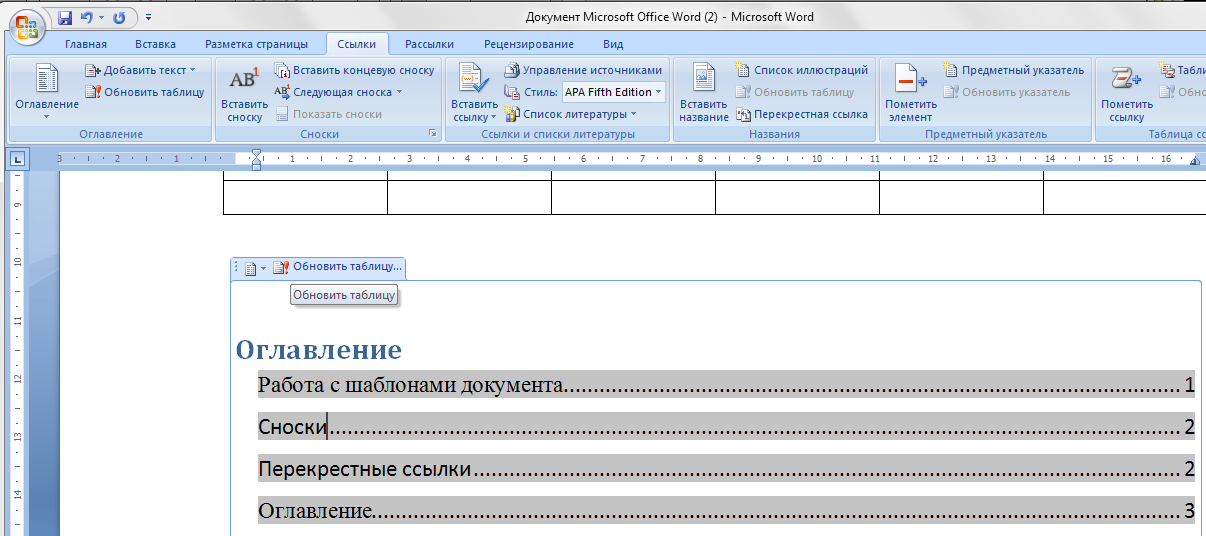
Если щелкнуть по Оглавлению правой клавишей мыши и выбрать в появившееся контекстном меню команду Обновить поле – Обновить целиком, то будут внесены и изменения в названии Заголовков в оглавлении.
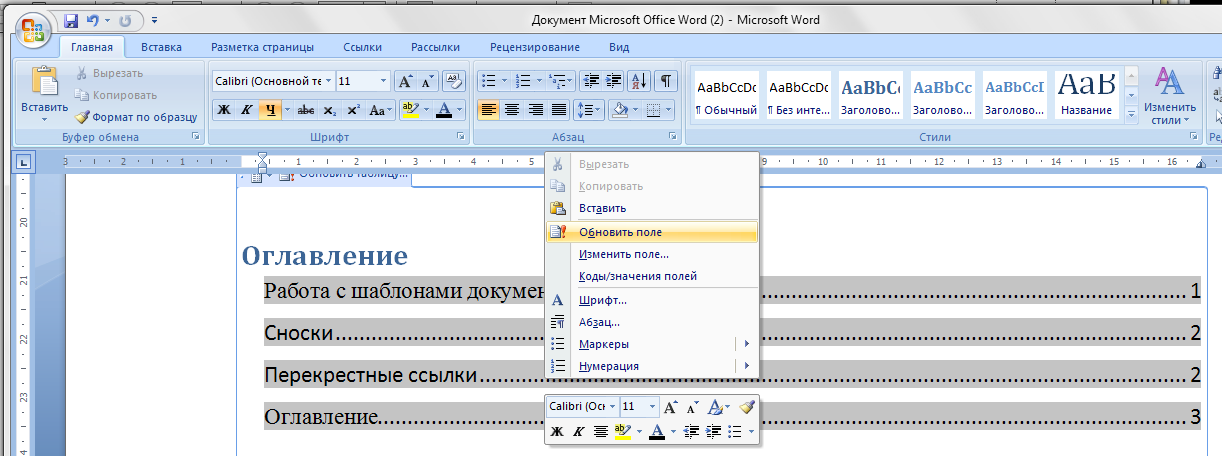
Список литературы
Библиография – это список литературных или других источников, которые
использовались при подготовке документа. Как правило, она помещается в конце текста. При вставке цитат надо указывать источник, откуда они взяты, поэтому понятия «библиография» и «цитаты» тесно взаимосвязаны.
Для
работы с библиографией и цитатами служит
панель Ссылки
и списки литературы вкладки
Ссылки.

Для добавления нового источника нужно нажать кнопку Вставить ссылку панели и выбрать команду Добавить новый источник. В окне Создать источник заполнить необходимые атрибуты.


После добавления источника ссылка на него будет помещена там, где был установлен курсор [Кошкин].
После завершения работы с документом список литературы можно создать автоматически, используя кнопку Список литературы на панели Ссылки и списки литературы.
